u盘无法识别怎么办,图文详细说明U盘无法识别怎么处理
U盘的称呼最早来源于朗科科技生产的一种新型存储设备,名曰“优盘”,使用USB接口进行连接。U盘连接到电脑的USB接口后,U盘的资料可与电脑交换。而之后生产的类似技术的设备由于朗科已进行专利注册,而不能再称之为“优盘”,而改称“U盘”。后来,U盘这个称呼因其简单易记而因而广为人知,是移动存储设备之一。现在市面上出现了许多支持多种端口的U盘,即三通U盘(USB电脑端口、iOS苹果接口、安卓接口)。
平时使用电脑,会有使用到U盘的情况,把U盘插到电脑上,提示无法识别的USB设备,那个急呀。一般出现U盘无法识别,不是驱动有问题,就是USB设备出现了问题,或者是计算机与USB设备连接出现了故障,那U盘无法识别怎么解决?下面,小编给大家介绍U盘无法识别解决的步骤。
说起U盘很多人并不陌生,它是我们常常会使用的移动储存设备,有了它,我们就可以把一些文件随身携带,但是有时候我们把U盘插进电脑USB接口的时候,却发现电脑提示无法识别U盘,那么遇到这种U盘无法识别情况该怎么办呢?下面,小编给大家带来了U盘无法识别的处理图文。
U盘无法识别怎么解决
我的电脑右键,选择管理。

u盘示例1
进入计算机管理,选择设备管理。
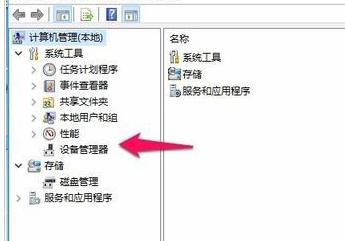
u盘示例2
进入设备管理,点开通用串行总线控制器。
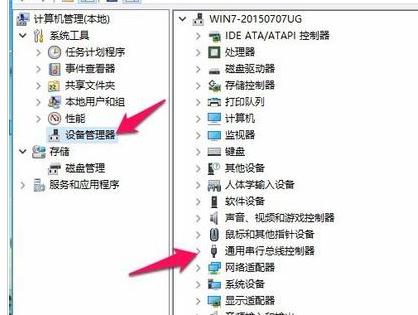
u盘示例3
通用串行总线控制器默认是看不见隐藏的,点击查看——显示隐藏的设备。
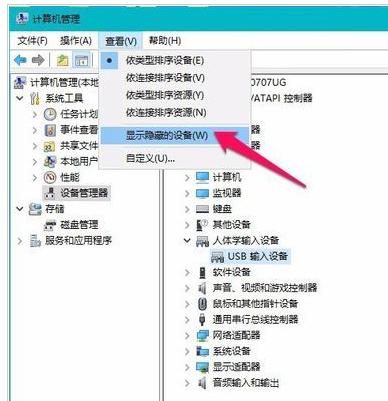
移动设备示例4
显示隐藏的设备——就可以看见隐藏的设备了。
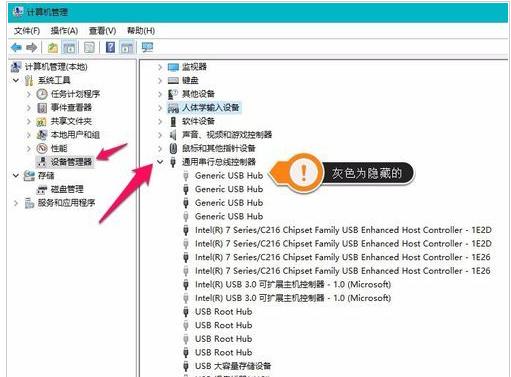
移动设备示例5
把所有隐藏的设备全部卸载
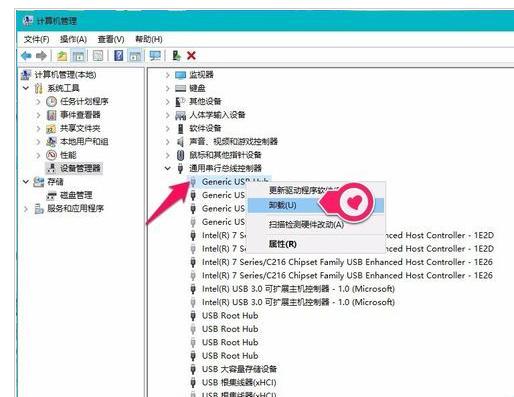
u盘无法识别示例6
右键卸载。
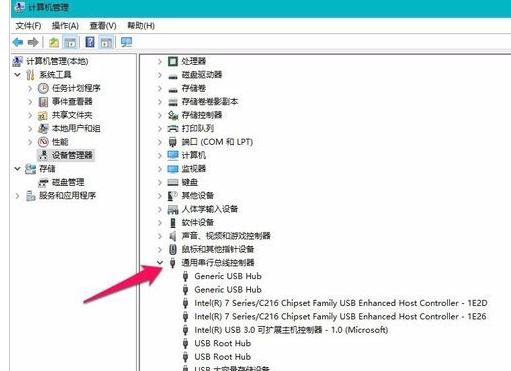
无法识别示例7
卸载完成U盘还是不能识别怎么办呢?把U盘重新插一下试试,如果还是不行把U盘拔了再检查一下隐藏的设备卸载干净没?检查一下发现还有一个。
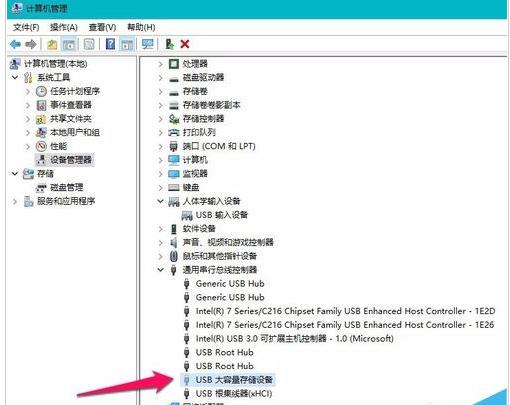
无法识别示例8
把这个隐藏的卸载了。(这个卸载隐藏的设备最好是把U盘拔出来,检查卸载哦!!!)
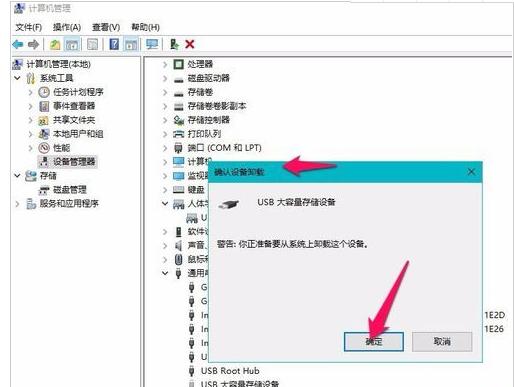
无法识别示例9
如果还不行试试“通用串行总线控制器”下的所有“USB Root Hub”项目的属性中“电源管理”选项卡
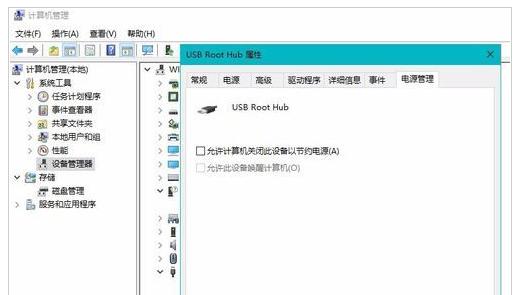
u盘示例10
去掉“允许计算机关闭此设备以节约电源”
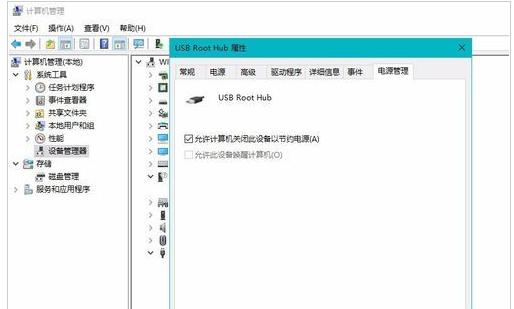
u盘示例11
以上就是U盘无法识别的处理技巧。
U盘有USB接口,是USB设备。如果操作系统是WindowsXP/Vista/Win7/Linux/PrayayaQ3或是苹果系统的话,将U盘直接插到机箱前面板或后面的USB接口上,系统就会自动识别。
……